Flexbox
Cuando describimos a flexbox como unidimensional destacamos el hecho que flexbox maneja el layout en una sola dimensión a la vez — ya sea como fila o como columna. Esto contrasta con el modelo bidimensional del Grid Layout de CSS, el cual controla columnas y filas a la vez.
Los dos ejes de flexbox
Cuando trabajamos con flexbox necesitamos pensar en términos de dos ejes — el eje principal y el eje cruzado. El eje principal está definido por la propiedad flex-direction, y el eje cruzado es perpendicular a este. Todo lo que hacemos con flexbox está referido a estos dos ejes, por lo que vale la pena entender cómo trabajan desde el principio.
El eje principal
El eje principal está definido por flex-direction, que posee cuatro posibles valores:
- row
- row-reverse
- column
- column-reverse
Si elegimos row o row-reverse, el eje principal correrá a lo largo de la fila según la dirección de la línea .
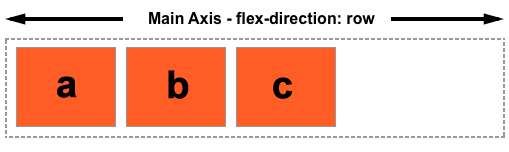
Al elegir column o column-reverse el eje principal correrá desde el borde superior de la página hasta el final — según la dirección del bloque.
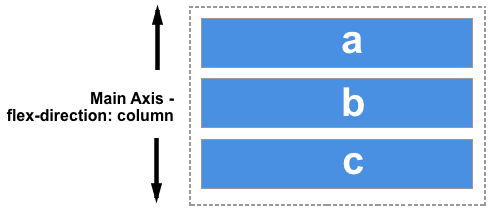
El eje cruzado
El eje cruzado va perpendicular al eje principal, y por lo tanto si flex-direction (del eje principal) es row o row-reverse el eje cruzado irá por las columnas.
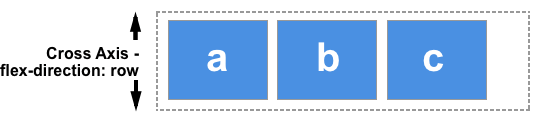
Si el eje principal es column o column-reverse entonces el eje cruzado corre a lo largo de las filas.
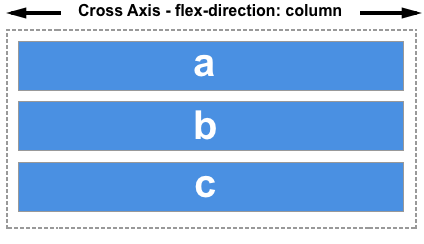
Entender cuál eje es cuál es importante cuando empezamos a mirar la alineación y justificación flexible de los ítems; flexbox posee propiedades que permiten alinear y justificar el contenido sobre un eje o el otro.
Líneas de inicio y de fin
Otra área vital de entendimiento es cómo flexbox no hace suposiciones sobre la manera de escribir del documento. En el pasado, CSS estaba muy inclinado hacia el modo de escritura horizontal y de izquierda a derecha. Los métodos modernos de layout acogen la totalidad de modos de escritura así que no es necesario asumir que una línea de texto empezará arriba del documento y correrá de izquierda a derecha, con nuevas líneas dispuestas una abajo de la otra.
Puede leer más acerca de la relación que hay entre flexbox y la especificación de los Modos de Escritura en un artículo posterior, sin embargo la siguiente descripción debería ayudar para explicar porqué no se habla de izquierda y derecha ni de arriba o abajo a la hora de describir la dirección en la que fluyen los ítems flex.
Si flex-direction es row y estoy trabajando en español, entonces el margen inicial del eje principal quedará a la izquierda, y el margen final a la derecha.
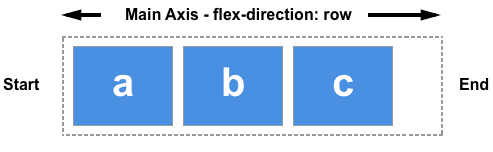
Si fuera a trabajar en árabe, entonces el margen inicial de mi eje principal quedaría a la derecha y el margen final a la izquierda.
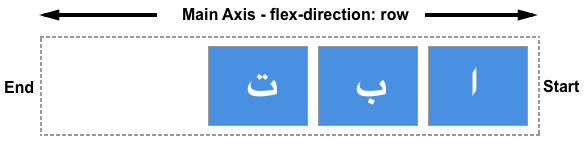
En ambos casos el margen inicial del eje cruzado estará en el extremo superior del contenedor flex y el margen final en el extremo inferior, ya que ambos idiomas tiene un modo de escritura horizontal.
Después de un tiempo, pensar en inicial y final en vez de izquierda y derecha se hará natural, y será útil cuando interactúe con otros métodos de layout tales como el CSS Grid Layout que sigue los mismos patrones.
Flexbox nos permite implementar interfaces de usuario y maquetación de páginas web en forma más sencilla de como las veníamos haciendo del 2000 al 2014.
La mayoría de los navegadores ya implementan la funcionalidad de Flexbox o en castellano "Cajas flexibles".
Si queremos conocer su especificación técnica podemos hacerla en el sitio del World Wide Web Consortium (W3C), de todos modos no es un buen lugar para aprender de su funcionamiento.
Gran cantidad de diseñadores están empleando la funcionalidad de Flexbox y las nuevas versiones de framework de CSS como Bootstrap 4 también lo incorporan para su funcionamiento.
Flexbox nos facilita la maquetación del sitio web y todos sus componentes. También facilita la adaptación de la página a distintos tamaños de pantalla
Un Flexbox o caja flexible consiste en un elemento contenedor y en su interior una serie de items:
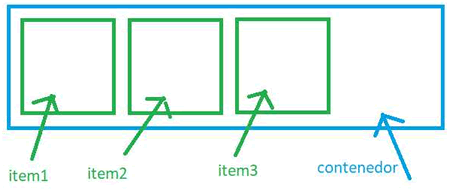
Para definir un elemento como contenedor de cajas flexibles debemos definir la propiedad display con el valor "flex", con esto ya tenemos un caja flexible.
pagina1.html
display: flex;
background-color: #ddd;
}
#contenedor1 div {
border:1px solid black;
padding:1rem;
}
estilos.css
<html>
<head>
<title>Problema</title>
<meta charset="UTF-8">
<link rel="StyleSheet" href="estilos.css" type="text/css">
</head>
<body>
<div id="contenedor1">
<div>"Lorem ipsum dolor sit amet, consectetur adipiscing elit, sed do eiusmod tempor incididunt ut labore et dolore magna aliqua. Ut enim ad minim veniam, quis nostrud exercitation ullamco laboris nisi ut aliquip ex ea commodo consequat. Duis aute irure dolor in reprehenderit in voluptate velit esse cillum dolore eu fugiat nulla pariatur. Excepteur sint occaecat cupidatat non proident, sunt in culpa qui officia deserunt mollit anim id est laborum."</div>
<div>"Lorem ipsum dolor sit amet, consectetur adipiscing elit, sed do eiusmod tempor incididunt ut labore et dolore magna aliqua. Ut enim ad minim veniam, quis nostrud exercitation ullamco laboris nisi ut aliquip ex ea commodo consequat. Duis aute irure dolor in reprehenderit in voluptate velit esse cillum dolore eu fugiat nulla pariatur."</div>
<div>"Lorem ipsum dolor sit amet, consectetur adipiscing elit, sed do eiusmod tempor incididunt ut labore et dolore magna aliqua. Ut enim ad minim veniam, quis nostrud exercitation ullamco laboris nisi ut aliquip ex ea commodo consequat. Duis aute irure dolor in reprehenderit in voluptate velit esse cillum dolore eu fugiat nulla pariatur. Excepteur sint occaecat cupidatat non proident, sunt in culpa qui officia deserunt mollit anim id est laborum."</div>
</div>
</body>
</html>
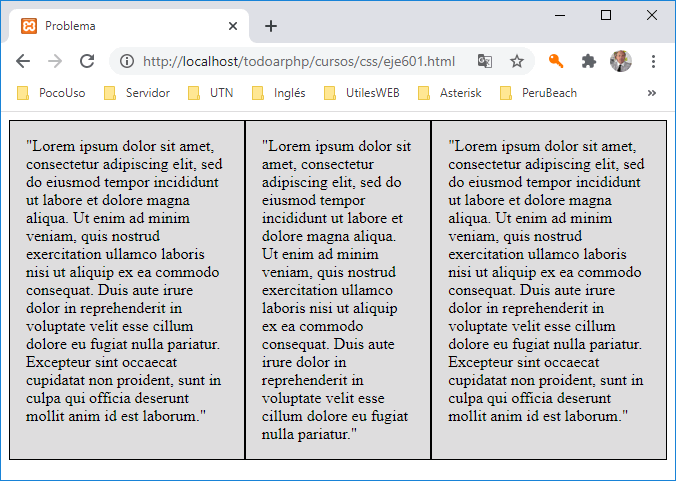
Debemos cargar en la propiedad "display" el valor "flex" para que el #contenedor1 se transforme en un contenedor de cajas flexibles:
display: flex;
background-color: #ddd;
}
Luego los tres div contenidos se transforman en cajas flexibles que se redimensionan en ancho y alto automáticamente cuando cambiamos el tamaño del navegador.
Veremos que hay un conjunto de propiedades que nos permiten definir la ubicación, tamaño etc. de los items dentro del contenedor.
